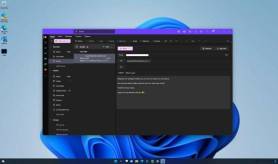
Windows 11 Outlook 的 iCloud 支持现已面向所有人开放。您可以通过单击菜单中的齿轮图标来添加您的iCloud帐户,这将打开“电子邮件帐户”设置,您可以在其中管理已连接的帐户。从那里,单击“添加帐户”并连接您的iCloud帐户。
虽然原始的 Outlook 客户端或 UWP 应用程序一直支持 Apple 的电子邮件服务,但适用于 Windows 11 的新 Web 应用程序中缺少该功能。对于那些不知道的人,Microsoft正在用新的Outlook应用程序替换旧的Outlook应用程序。虽然意见大多褒贬不一,但新应用程序在每次更新时都会添加大量功能。
新 Outlook 应用程序的主要抱怨之一是它是一个 Web 包装器。虽然旧应用程序是一个合适的 UWP 应用程序,但新应用程序直到最近才完全离线运行。由于投诉仍未减少,Microsoft 正在努力为 Outlook for Windows 11 添加新功能。
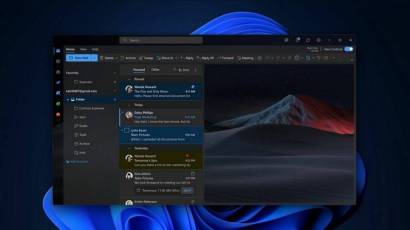
Outlook 最近在更新中获得了对 Gmail、Google 日历和联系人的支持。除了现在可供所有人使用的iCloud支持外,Microsoft还计划为Outlook中的更多页面添加离线支持,例如日历或事件。
适用于 Windows 11 的 Outlook 即将提供 RSVP 支持
Outlook 还增加了一些功能。
第一个令人兴奋的新增功能是能够回复会议。该选项出现在Microsoft的路线图页面上,将允许用户在不加入会议的情况下获取有关会议的所有信息。该选项非常适合不喜欢参加会议但拥有所有必要信息的用户。
RSVP 功能要到 2024 年 月才会到期,因此您必须等待一段时间才能跳过这些会议。
作品中的第二个功能也将帮助您组织这些会议。当用户拒绝会议时,Outlook 日历将自动反映该情况,以便用户可以跟踪会议。
此功能对于因日常会议而陷入困境但由于时间限制而无法参加所有会议的专业人士特别有用。
该功能在新的 Outlook 应用中可用,但默认情况下处于关闭状态。要启用它,您必须按照以下步骤操作:
- 打开 Outlook 应用
- 导航到“日历”>“设置”>“事件和邀请”>“保存被拒绝的事件”。

- 然后选中“在日历中显示被拒绝的事件”选项。
- 被拒绝的会议现在将开始显示在日历中。
仅当您拒绝了除经典 Outlook for Windows 客户端之外的所有 Outlook 客户端和 Teams 的会议时,才会显示被拒绝的会议。
新功能目前正在向所有人推出。如果尚未收到,请切换到新的 Outlook 体验并更新应用。
以上是Microsoft Windows 11 上的新 Outlook 获得了 Apple iCloud 和更多功能的详细内容。更多信息请关注PHP中文网其他相关文章!

热AI工具

Undresser.AI Undress
人工智能驱动的应用程序,用于创建逼真的裸体照片

AI Clothes Remover
用于从照片中去除衣服的在线人工智能工具。

Undress AI Tool
免费脱衣服图片

Clothoff.io
AI脱衣机

Video Face Swap
使用我们完全免费的人工智能换脸工具轻松在任何视频中换脸!

热门文章

热工具

EditPlus 中文破解版
体积小,语法高亮,不支持代码提示功能

记事本++7.3.1
好用且免费的代码编辑器

SublimeText3汉化版
中文版,非常好用

Dreamweaver Mac版
视觉化网页开发工具

MinGW - 适用于 Windows 的极简 GNU
这个项目正在迁移到osdn.net/projects/mingw的过程中,你可以继续在那里关注我们。MinGW:GNU编译器集合(GCC)的本地Windows移植版本,可自由分发的导入库和用于构建本地Windows应用程序的头文件;包括对MSVC运行时的扩展,以支持C99功能。MinGW的所有软件都可以在64位Windows平台上运行。






